PHILIPS 32PFL5007H, 32PFL5507H, 46PFL5007H, 46PFL5507H, 46PFL5537H User Manual [sl]
...
SL Uporabniški priročnik
Register your product and get support at
www.philips.com/welcome
PFL5xx7H/12
PFL5xx7K/12
PFL5xx7T/12
PFL5xx7H/60
PFL5xx7T/60

Vsebina
1 Začetek uporabe 3
Predstavitev televizorja 3
Tipke/lučke na televizorju 4
Pomembne informacije 6
Vzdržnostna proizvodnja 10
Pomoč in podpora 12
2 Uporaba TV-sprejemnika 13
Gledanje televizije 13
Prikaz programskega vodnika 16
Glejte 3D-vsebino 17
Ogled predstavnosti 19
Prebrskajte Smart TV 20
Interaktivna televizija 23
3 Uporaba naprednih funkcij
TV-sprejemnika 25
Pause TV 25
Snemanje TV-oddaj 26
Predvajanje iger 29
Prikaz teleteksta 30
Nastavitev ključavnic in časovnikov 31
Uporaba storitve EasyLink 33
Prikaz možnosti Scenea 36
4 Nastavitev televizorja 37
Slika in zvok 37
Nastavitve kanalov 38
Satelitske nastavitve 41
Jezikovne nastavitve 42
Nastavitve za univerzalni dostop 43
Druge nastavitve: 44
Posodobitev programske opreme 45
Obnovitev privzetih nastavitev 46
5 Priključitev televizorja 47
6 Odpravljanje težav 61
Splošne težave 61
Težave s kanali 61
Težave s sliko 62
Težave z zvokom 62
Težave s povezovanjem 63
Težave z omrežjem 63
Kontaktiranje družbe Philips 64
7 Specifikacije izdelka 65
Napajanje in sprejem 65
Zaslon in zvok 65
Ločljivosti zaslona 65
Večpredstavnost 66
Povezljivost 67
Podprti TV-nosilci 68
Različica pomoči 68
8 Kazalo 69
O kablih 47
Priključitev naprav 48
Priključitev več naprav 54
Ogled iz priključene naprave 56
Omrežje in internet 57
Skupni vmesnik 60
SL 2
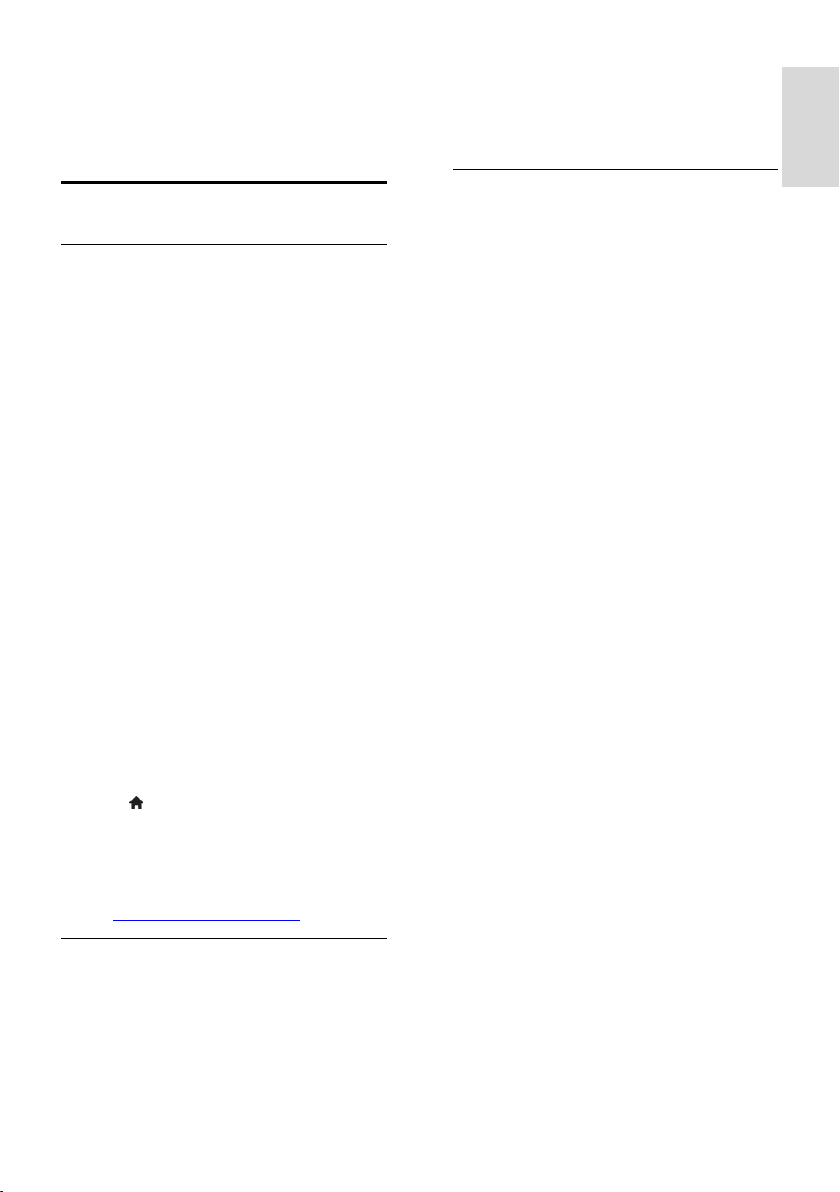
Slovenščina
1 Začetek
uporabe
Predstavitev televizorja
Televizija visoke ločljivosti
TV je opremljen z zaslonom visoke ločljivosti
(HD oz. High Definition), zato lahko
posnetke v visoki ločljivosti med drugim
gledate prek:
predvajalnika Blu-ray, ki predvaja ploščo
Blu-ray, priključenega s kablom HDMI,
predvajalnika DVD s povečano
ločljivostjo, ki predvaja ploščo DVD,
priključenega s kablom HDMI,
signala iz multipleksa HD (DVB-T ali
DVB-T2 MPEG4),
digitalnega sprejemnika visoke ločljivosti,
priključenega s kablom HDMI, ki
predvaja vsebino kabelskega ali
satelitskega operaterja v visoki ločljivosti,
igralne konzole HD, ki predvaja igre v
visoki ločljivosti, priključene s kablom
HDMI.
Oglejte si predstavitveni posnetek visoke
ločljivosti (HD)
Če želite doživeti osupljivo ostrino in
kakovost slike televizorja visoke ločljivosti, si
lahko v začetnem meniju ogledate
videoposnetek visoke ločljivosti.
Pritisnite > [Nastavitev] > [Ogled
predstavitev].
Če želite informacije o razpoložljivosti
kanalov HD v svoji državi, se obrnite na
prodajalca izdelkov Philips ali obiščite spletno
mesto www.philips.com/support.
Tudi 2D slike lahko pretvorite v 3D.
Več o tem lahko preberete v razdelku
Uporaba televizorja > Gledanje v načinu
3D (Stran 17).
Smart TV
Z zbirko programov Smart TV lahko
televizor postane središče vašega digitalnega
življenja:
Če televizor priključite v domače
omrežje, lahko z njim predvajate filme,
slike in glasbo iz računalnika ali
predstavnostnega strežnika v domačem
omrežju.
Če TV povežete z internetom, lahko
uživate v paleti filmov, slik in glasbe, ki
jih lahko pretočno predvajate, na voljo
pa je tudi veliko drugih možnosti, ki jih
ponujajo YouTube in programi Smart
TV.
Ko gledate digitalni kanal, lahko kadar
koli uporabite funkcijo za začasno
ustavitev TV-ja in gledanje oddaje
nadaljujete pozneje. Oddaja je
shranjena na trdem disku USB, lahko pa
jo tudi pretočno predvajate s programi
za poznejše predvajanje v funkciji Smart
TV.
Če TV povežete z internetom, lahko
priljubljene TV-oddaje posnamete na
trdi disk USB.
Če imate iPhone ali telefon s sistemom
Android, lahko televizor nadzirate s
Philipsovim upravljalnikom smartphone.
3D televizor
Na voljo samo pri nekaterih modelih.
To je 3D televizor. Na tem TV-ju lahko
gledate 3D-filme in programe v polni
ločljivosti HD. Ko začnete predvajati 3D-film
na priključenem predvajalniku diskov 3D Blu-
ray ali preklopite na TV-kanal, ki oddaja
programe v 3D, TV preklopi v način 3D.
SL 3
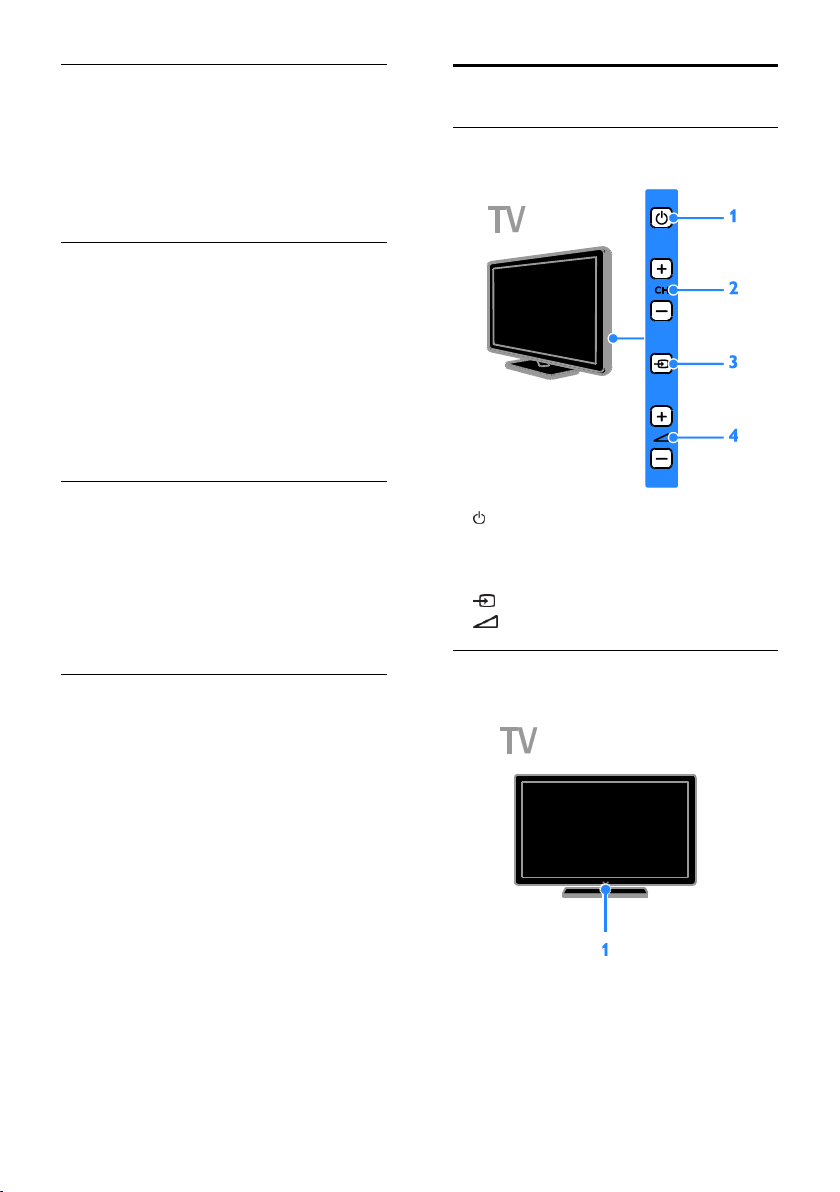
Predvajanje predstavnosti
Če televizor priključite na shranjevalno
napravo USB, lahko uživate v filmih, glasbi in
slikah na širokozaslonskem TV-ju z odličnim
zvokom.
S kablom HDMI ali VGA lahko na TV
priključite tudi osebni računalnik.
Programski vodniki
Z elektronskim programskim vodnikom
(EPG) po trenutnem in poznejšem programu
ali z osemdnevnim elektronskim
programskim vodnikom lahko preverite, kaj
je na programu zdaj in kaj pozneje.
Programske vodnike oddajajo TV-postaje, na
voljo pa so tudi po internetu. Če TV
povežete z internetom, boste imeli dostop
do podrobnejših podatkov o programu.
EasyLink
Če na televizor priključite naprave, ki
podpirajo tehnologijo HDMI-CEC
(Consumer Electronic Control), na primer
predvajalnik Blu-ray ali domači kino, jih lahko
hkrati nadzirate s samo enim daljinskim
upravljalnikom. Po priključitvi preprosto
vklopite funkcijo EasyLink.
Intuitivni meniji
Z intuitivnimi meniji TV-ja lahko preprosto
dostopate do kanala ali predstavnostne
datoteke, ki ju želite, ali prilagodite nastavitve
svojim potrebam.
Tipke/lučke na televizorju
Nastavitve na hrbtni strani
1. : vklop televizorja ali preklop v stanje
pripravljenosti.
2. CH +/-: preklop na naslednji ali prejšnji
kanal.
3. : izbira priključene naprave.
4. +/-: povečanje ali zmanjšanje glasnosti.
Senzorji
SL 4
1. Senzor za daljinski upravljalnik
Usmerite daljinski upravljalnik proti senzorju.
Poskrbite, da med daljinskim upravljalnikom
in televizorjem ne bo ovir, kot so pohištvo,
stene ali drugi predmeti.

Slovenščina
Daljinski upravljalnik
1. (Stanje pripravljenosti): vklop
televizorja ali preklop v stanje pripravljenosti.
2. Gumbi za predvajanje: nadzor predvajanja
predstavnostnih datotek.
3. SOURCE: dostop do priključene
naprave.
4. FORMAT: sprememba formata slike.
5. TV: preklop vira za gledanje TV-ja.
10. LIST: odpre seznam TV-kanalov.
11. ADJUST: odpre nastavitve TV-ja.
12. INFO: prikaz informacij o trenutni
dejavnosti.
13. OPTIONS: dostop do možnosti, ki so
trenutno na voljo.
14. (Nazaj): vrnitev na prejšnjo stran v
meniju ali izhod iz funkcije TV-ja.
15. CH - / CH +: preklop med kanali.
16. +/-(Glasnost): nastavitev glasnosti.
17. (Nemo): izklop ali vnovičen vklop
zvoka.
6. (Začetni meni): dostop do začetnega
menija.
7. OK: potrditev vnosa ali izbire.
8. SMART TV: dostop do funkcij Smart TV.
9. (tipkami za krmarjenje):
pomikanje po menijih in izbiranje možnosti.
18. Barvne tipke: izbira opravil in možnosti.
Delovanje gumbov je odvisno od storitev, ki
jih ponuja TV-postaja.
19. SUBTITLE: vklop/izklop podnapisov.
20. 0-9(Številske tipke): izbira TV-kanalov ali
vnos besedila.
21. TEXT: vklop/izklop teleteksta.
EasyLink, gumbi
Opomba: gumbi EasyLink so na voljo, ko je
priključena naprava združljiva s standardom
HDMI-CEC.
Gumbi EasyLink omogočajo upravljanje
televizorja in drugih naprav HDMI-CEC z
enim daljinskim upravljalnikom.
SL 5

Gumbi Access EasyLink
1. Med ogledom vsebine s priključene
naprave HDMI-CEC pritisnite OPTIONS.
2. Izberite [Pokaži tipke naprave], nato
pritisnite OK.
3. Izberite gumb EasyLink, nato pritisnite OK.
Več o možnosti EasyLink preberite v
razdelku Naprednejša uporaba televizorja >
Uporabi EasyLink (Stran 33).
Upravljalnik Pametni telefon
Pametni telefon lahko uporabite kot dodaten
daljinski upravljalnik ali celo kot tipkovnico.
Prav tako si lahko na televizorju ogledate
diaprojekcijo slik s pametnega telefona.
Program »Philips My Remote« lahko
prenesete iz spletne trgovine Apple App
Store ali Android Market. Upoštevajte
navodila, ki jih dobite v spletni trgovini.
Poskrbite, da sta televizor in pametni telefon
povezana z enakim lokalnim omrežjem. Več
o omrežni povezavi lahko preberete v
razdelku Priključitev televizorja > Omrežje
in internet (Stran 57).
Pomembne informacije
Varnost
Pred uporabo TV-sprejemnika preberite vsa
navodila. Če zaradi neupoštevanja teh
navodil pride do poškodbe, garancija za
izdelek ne velja.
Nevarnost električnega udara ali požara!
TV-sprejemnika ne izpostavljajte dežju
ali vodi. V bližino TV-sprejemnika ne
postavljajte posod z vodo, kot so vaze.
Če se tekočina razlije po TVsprejemniku, ga nemudoma odklopite iz
električnega omrežja. Pred ponovno
uporabo naj TV-sprejemnik pregleda
Philipsova služba za pomoč
uporabnikom.
TV-sprejemnika, daljinskega upravljalnika
ali baterij ne postavljajte v bližino
plamenov ali drugih virov toplote,
vključno z neposredno sončno
svetlobo. Da bi preprečili požar, sveč in
drugih virov plamena ne približujte TV-
sprejemniku, daljinskemu upravljalniku in
baterijam.
V prezračevalne reže ali druge odprtine
TV-sprejemnika ne potiskajte
predmetov.
Daljinskega upravljalnika ali baterij ne
izpostavljajte dežju, vodi ali prekomerni
vročini.
Napajalnega vtiča ne izpostavljajte
fizičnim obremenitvam. Prepričajte se,
da je pravilno vstavljen v vtičnico.
Ohlapno priključen napajalni vtič lahko
povzroči iskrenje ali požar.
Če je televizor nameščen na vrtljivo
stojalo, poskrbite, da med vrtenjem
napajalni kabel ne bo obremenjen.
Obremenitev napajalnega kabla lahko
zrahlja priključke in povzroči iskrenje.
Če želite prekiniti povezavo med
televizorjem in virom napajanja, morate
napajalni priključek iztakniti iz vtičnice.
Pri tem vedno povlecite vtič, ne kabel.
Poskrbite, da bodo vtič, napajalni kabel
in vtičnica vedno dostopni.
Nevarnost poškodbe TV-sprejemnika!
Za dviganje in prenašanje televizorja, ki
tehta več kot 25 kg (55 funtov), sta
potrebni dve osebi.
Pri namestitvi TV-sprejemnika na stojalo
uporabite samo priloženo stojalo.
Stojalo trdno pritrdite na TVsprejemnik. TV-sprejemnik namestite na
vodoravno in ravno površino, ki vzdrži
skupno težo TV-sprejemnika in stojala.
SL 6

Slovenščina
Pri stenski namestitvi TV-sprejemnika
uporabite takšen stenski nosilec, ki
zmore nositi težo TV-sprejemnika.
Stenski nosilec pritrdite na steno, ki
zmore nositi skupno težo nosilca in TVsprejemnika. TP Vision Netherlands B.V.
ne prevzema odgovornosti v primeru
nepravilne stenske namestitve, ki
povzroči nesrečo, telesne poškodbe ali
poškodbe opreme.
Če boste televizor shranili, z njega
odstranite stojalo. Televizorja nikoli ne
polagajte na hrbtno stran, ko je
nameščeno stojalo.
Pred priključitvijo TV-sprejemnika v
električno vtičnico se prepričajte, da
električna napetost v vašem domu
ustreza električni napetosti, navedeni na
hrbtni strani TV-sprejemnika. Če se
napetosti ne ujemata, TV-sprejemnika
ne smete priključiti v električno vtičnico.
Deli tega izdelka so lahko iz stekla.
Ravnajte pazljivo, da se izognete
poškodbam in okvaram.
Nevarnost poškodb otrok!
Upoštevajte naslednje varnostne ukrepe, s
katerimi boste preprečili, da bi se TV-
sprejemnik prevrnil in poškodoval otroke:
TV-sprejemnika ne postavljajte na
površino, prekrito s tkanino ali drugim
materialom, ki ga je mogoče povleči.
Poskrbite, da noben del TV-sprejemnika
ne visi čez rob površine.
Če televizor postavite na visoko
pohištvo, kot je knjižna polica, televizor
in pohištvo pritrdite na steno ali drug
nosilni element.
Otroke poučite glede nevarnosti
plezanja na pohištvo, da bi dosegli TV-
sprejemnik.
Otroci bi lahko baterijo pogoltnili!
Izdelek/daljinski upravljalnik lahko
vsebuje baterijo v obliki kovanca, ki jo je
mogoče pogoltniti. Poskrbite, da
baterija nikdar ne bo na dosegu otrok!
Nevarnost pregrevanja!
TV-sprejemnika ne nameščajte v
utesnjen prostor. Okrog TVsprejemnika pustite vsaj 4 palce oz. 10
centimetrov prostora za prezračevanje.
Poskrbite, da zavese ali drugi predmeti
ne prekrivajo prezračevalnih rež
televizorja.
Nevarnost telesne poškodbe, požara ali
poškodovanja napajalnega kabla!
TV-sprejemnika ali drugih predmetov
ne postavljajte na napajalni kabel.
Pred nevihto izklopite napajalni in
antenski kabel televizorja. Med nevihto
se ne dotikajte nobenega dela
televizorja in napajalnega ter antenskega
kabla.
Nevarnost poškodb sluha!
Ne uporabljajte slušalk pri preveliki
glasnosti ali dlje časa.
Nizke temperature
Če ste televizor prevažali pri
temperaturi pod 5 °C (41 °F), ga
vzemite iz ovojnine in pred priključitvijo
električnega napajanja počakajte, da
temperatura aparata doseže sobno
temperaturo.
Zdravstveno opozorilo za način 3D
Na voljo samo pri nekaterih modelih.
Če ste vi ali kdor koli v vaši družini imeli
epileptične napade ali napade zaradi
občutljivosti na svetlobo, se pred
izpostavljanjem utripajočim svetlobnim
virom, hitremu zaporedju slik ali
gledanju v načinu 3D posvetujte z
zdravnikom.
Da bi se izognili neprijetnostim, kot so
omotičnost, glavoboli ali izguba
orientacije, vam priporočamo, da načina
3D ne gledate dlje časa. Če občutite
kakršno koli nelagodje, prenehajte
gledati vsebino 3D in se nekaj časa ne
lotite dejavnosti, ki bi bila lahko nevarna
(npr. vožnja avtomobila), dokler
simptomi ne izginejo. Če simptomi ne
izginejo, se pred nadaljnjim gledanjem
vsebine 3D najprej posvetujte z
zdravnikom.
SL 7

Starši morajo nadzorovati otroke med
gledanjem vsebine 3D in se prepričati,
da pri njih ne pride do zgoraj opisanih
težav. Gledanje vsebin 3D ni
priporočljivo za otroke, mlajše od 6 let,
ker njihov vidni sistem še ni popolnoma
razvit.
Nega zaslona
Nevarnost poškodb TV-zaslona!
Zaslona se ne dotikajte, potiskajte,
drgnite ali udarjajte s predmeti.
Pred čiščenjem odklopite TV-
sprejemnik iz električnega omrežja.
Televizor in okvir očistite z mehko in
vlažno krpo. Pri čiščenju TV-sprejemnika
ne uporabljajte alkohola, kemikalij ali
gospodinjskih čistil.
Vodne kapljice obrišite čim prej, s čimer
preprečite deformacije izdelka in
bledenje barv.
Čim bolj se izogibajte prikazu
nepremičnih slik. Nepremične slike so
slike, ki ostanejo prikazane na zaslonu
dalj časa. Nepremične slike so zaslonski
meniji, črne proge, prikazan čas itd. Če
se uporabi nepremičnih slik ne morete
izogniti, zmanjšajte kontrast in svetlost
zaslona, s čimer boste preprečili
poškodbe zaslona.
Zaklep televizorja
Televizor ima na hrbtni strani varnostno režo
Kensington. Če ga želite zaščititi pred krajo,
kupite varnostno ključavnico Kensington (na
voljo za doplačilo).
Obvestilo
2012 © TP Vision Netherlands B.V. Vse
pravice pridržane. Pridržujemo si pravico do
sprememb tehničnih podatkov brez
predhodnega obvestila. Blagovne znamke so
last družbe Koninklijke Philips Electronics
N.V. ali svojih lastnikov. TP Vision
Netherlands B.V. si pridržuje pravico
kadarkoli spremeniti izdelke brez obveznosti
ustreznega prilagajanja prejšnjih izdelkov.
Gradivo v tem priročniku omogoča pravilno
uporabo sistema. Če izdelek, posamezne
module ali postopke uporabljate v namen, ki
ni naveden v tem dokumentu, morate
predhodno preveriti veljavnost in primernost
tega namena. TP Vision Netherlands B.V.
jamči, da gradivo ne krši nobenega patenta,
registriranega v ZDA. Družba ne daje
nobenega drugega izrecnega ali naznačenega
jamstva.
SL 8
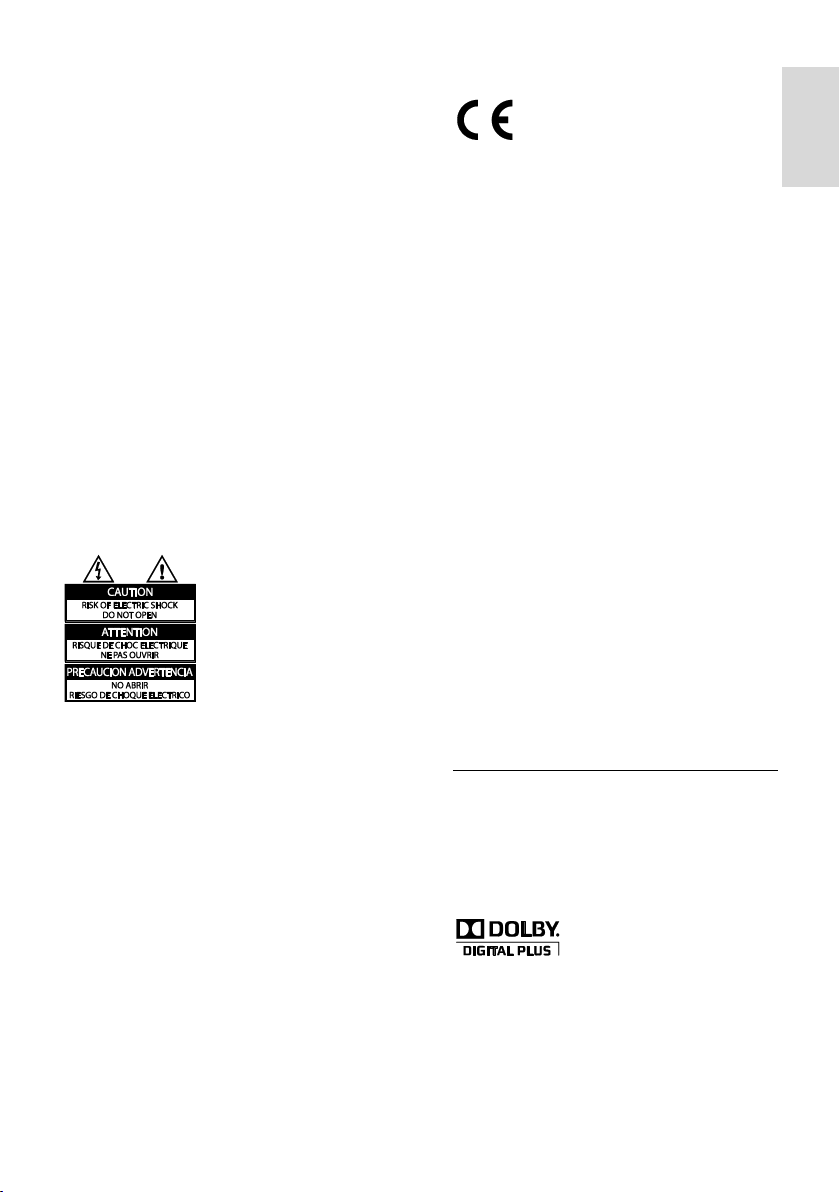
Slovenščina
TP Vision Netherlands B.V. ni odgovoren za
morebitne napake v tem dokumentu ali
težave, do katerih lahko pride kot posledica
uporabe vsebine tega dokumenta. Napake, o
katerih obvestite Philips, bodo odpravljene in
objavljene na Philipsovem spletnem mestu za
podporo uporabnikom, takoj ko bo to
mogoče.
Pogoji jamstva
Nevarnost telesnih poškodb,
poškodovanja TV-sprejemnika ali
prenehanja veljavnosti jamstva! TV-
sprejemnika ne poskušajte popravljati
sami.
TV-sprejemnik in dodatne naprave
uporabljajte samo v skladu z navodili
izdelovalca.
Opozorilni znak na hrbtni strani TV-
sprejemnika označuje nevarnost
električnega udara. Ne odstranjujte
pokrova TV-sprejemnika. Za popravila
in druge storitve se obrnite na
Philipsovo službo za pomoč strankam.
Vsa opravila, ki so v tem priročniku
izrecno prepovedana, ter vsi postopki,
ki niso priporočeni ali dovoljeni v tem
priročniku, izničijo jamstvo.
Značilnosti slikovnih pik
Ta izdelek LCD ima veliko število barvnih
slikovnih pik. Čeprav je delujočih pik 99,999
% ali več, so lahko ves čas na zaslonu
prikazane črne pike ali svetle točke (rdeče,
zelene ali modre). To je strukturna lastnost
zaslona (v okviru sprejetih industrijskih
standardov) in ne pomeni napake v
delovanju.
Skladnost CE
Ta izdelek je skladen z bistvenimi zahtevami
in drugimi relevantnimi določili direktiv
2006/95/ES (nizka napetost) ter
2004/108/ES (elektromagnetna združljivost).
\\
Skladnost s standardi EMF
TP Vision Netherlands B.V. izdeluje in
prodaja veliko potrošniških izdelkov, ki imajo
– tako kot kateri koli drugi elektronski aparati
– v splošnem sposobnost oddajanja in
sprejemanja elektromagnetnih signalov.
Eno glavnih poslovnih načel podjetja Philips
je izvajanje vseh ustreznih zdravstvenih in
varnostnih ukrepov v zvezi z izdelki,
spoštovanje vseh zakonskih zahtev in
upoštevanje standardov v zvezi z
elektromagnetnimi polji (EMF), ki veljajo v
času izdelave izdelka.
Družba Philips razvija, izdeluje in trži izdelke,
ki ne škodujejo zdravju. TP Vision zagotavlja,
da so njegovi izdelki glede na razpoložljive
znanstvene dokaze varni, če jih uporabljate v
skladu z navodili in na predviden način.
Podjetje Philips aktivno sodeluje pri razvoju
mednarodnih standardov na področju
elektromagnetnih polj in varnosti, kar
podjetju omogoča predvidevanje razvoja
standardov in njihovo zgodnjo integracijo v
izdelke.
Blagovne znamke in avtorske pravice
Windows Media je registrirana blagovna
znamka ali blagovna znamka podjetja
Microsoft Corporation v ZDA in/ali drugih
državah.
Izdelano z licenco podjetja Dolby
Laboratories. Dolby in simbol z dvojnim D
sta blagovni znamki družbe Dolby
Laboratories.
SL 9

Pojma HDMI in HDMI High-Definition
Multimedia Interface ter logotip HDMI so
blagovne znamke ali zaščitene blagovne
znamke podjetja HDMI Licensing LLC v
ZDA in drugih državah.
Kensington in Micro Saver sta registrirani
blagovni znamki družbe ACCO World
corporation v ZDA, njuna registracija v
drugih državah po svetu pa je trenutno v
teku.
Zaščiteno z enim ali več od teh patentov,
registriranih v ZDA: 7,295,673; 7,460,668;
7,515,710; 7,519,274.
DivX®, DivX Certified® in povezani logotipi
so blagovne znamke podjetja Rovi
Corporation ali njegovih podružnic in se
uporabljajo na podlagi licence.
O TEHNOLOGIJI DIVX VIDEO: DivX® je
digitalni videozapis, razvit v podjetju DivX,
LLC, ki je podružnica podjetja Rovi
Corporation. To je naprava z uradnim
potrdilom DivX Certified®, ki predvaja
videoposnetke v zapisu DivX. Če želite
izvedeti več in prenesti orodja za pretvorbo
datotek v videoposnetke DivX, obiščite
divx.com.
O VIDEU DIVX NA ZAHTEVO: to napravo
s potrdilom DivX Certified® morate
registrirati, če želite predvajati kupljene filme
DivX na zahtevo (VOD). Registracijsko kodo
najdete v razdelku DivX VOD v
namestitvenem meniju naprave. Več
informacij o postopku registracije najdete na
strani vod.divx.com.
PlayReady – končni izdelki
Lastniki vsebine uporabljajo tehnologijo za
dostop do vsebine Microsoft PlayReady™ za
zaščito svoje intelektualne lastnine, vključno z
vsebino, zaščiteno z avtorskimi pravicami. Ta
naprava uporablja tehnologijo PlayReady za
dostop do vsebine zaščitene s tehnologijama
PlayReady in/ali WMDRM. Če naprava ne
uveljavlja pravilno omejitev uporabe vsebine,
lahko lastniki vsebine od Microsofta
zahtevajo, da ukine zmožnost naprave za
predvajanje vsebine, zaščitene s tehnologijo
PlayReady. Tak umik ne vpliva na nezaščiteno
vsebino ali vsebino, zaščiteno z drugimi
tehnologijami za dostop do vsebine. Lastniki
vsebine lahko zahtevajo, da nadgradite
PlayReady, če želite dostopati do njihove
vsebine. Če nadgradnjo zavrnete, ne boste
mogli dostopati do vsebine, za katero je
potrebna nadgradnja.
Vse druge registrirane in neregistrirane
blagovne znamke so v lasti njihovih lastnikov.
Vzdržnostna proizvodnja
Energijska učinkovitost
Ta televizor ima več funkcij za energijsko
učinkovito rabo. Če jih želite uporabiti, na
daljinskem upravljalniku pritisnite gumb
Zelena tipka.
Nastavitve slike za energijsko
učinkovito rabo: uporabite lahko
kombinacijo nastavitev slike za
energijsko učinkovito rabo. Med
gledanjem televizorja pritisnite gumb
Zelena tipka in izberite [Varčevanje].
Izklop zaslona: če želite samo poslušati
zvok iz televizorja, lahko izklopite
zaslon. Druge funkcije še naprej delujejo
običajno.
Svetlobni senzor: ko se osvetljenost
okolice zmanjša, vgrajen svetlobni
senzor zmanjša osvetlitev zaslona.
SL 10
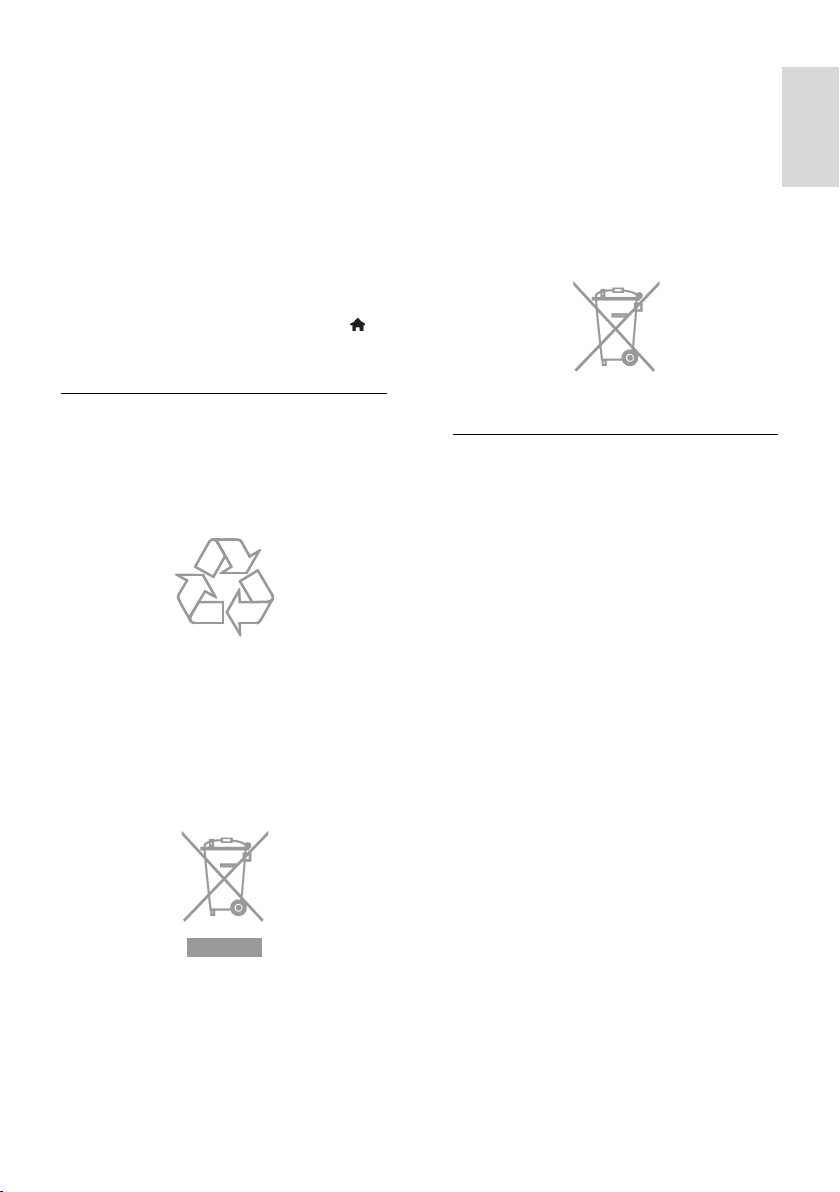
Slovenščina
Majhna poraba energije v stanju
pripravljenosti: napredno napajalno
vezje znižuje porabo energije televizorja
na izjemno nizko raven, pri tem pa je
vedno takoj na voljo za preklop iz stanja
pripravljenosti.
Upravljanje porabe: napredni sistem
upravljanja porabe omogoča še večji
prihranek energije pri uporabi tega TVja.
Če si želite ogledati, kako prilagojene
nastavitve televizorja vplivajo na
relativno porabo energije, pritisnite in
izberite [Nastavitev] > [Ogled
predstavitev] > [Active Control].
Konec uporabe
Ta izdelek je narejen iz visokokakovostnih
materialov in sestavnih delov, ki jih je
mogoče reciklirati in uporabiti znova.
Če je na izdelku prečrtan simbol smetnjaka,
je izdelek zajet v evropski direktivi
2002/96/ES. Poizvedite, kako je na vašem
območju organizirano ločeno zbiranje
odpadnih električnih in elektronskih izdelkov.
Izdelek vsebuje baterije, ki so zajete v
evropski direktivi 2006/66/ES in jih ne smete
odlagati skupaj z ostalimi gospodinjskimi
odpadki. Seznanite se z lokalnimi predpisi
glede ločenega zbiranja izrabljenih baterij, saj
njihova pravilna odstranitev pomaga
preprečiti morebitne negativne posledice za
okolje in zdravje ljudi.
Ekonalepka
Z inovativnimi izdelki si nenehno
prizadevamo omejiti vpliv na okolje.
Prizadevamo si za okolju prijazne izboljšave
med proizvodnjo, manjšo porabo škodljivih
snovi, učinkovito uporabo energije, navodila
za odstranjevanje po prenehanju uporabe in
embalažo izdelkov.
Televizor je bil zaradi svojih okolju prijaznih
lastnosti nagrajen z evropskim znakom za
okolje.
Televizorji z evropskim znakom za okolje
imajo značilnosti in funkcije za energetsko
učinkovitost. Če želite videti nastavitve za
varčevanje z energijo, ko gledate TV, na
daljinskem upravljalniku pritisnite Zelena
tipka.
Ravnajte v skladu z lokalnimi predpisi.
Izrabljenih izdelkov ne odlagajte med
običajne gospodinjske odpadke. Pravilna
odstranitev starega izdelka pomaga preprečiti
morebitne negativne posledice za okolje in
zdravje ljudi.
SL 11
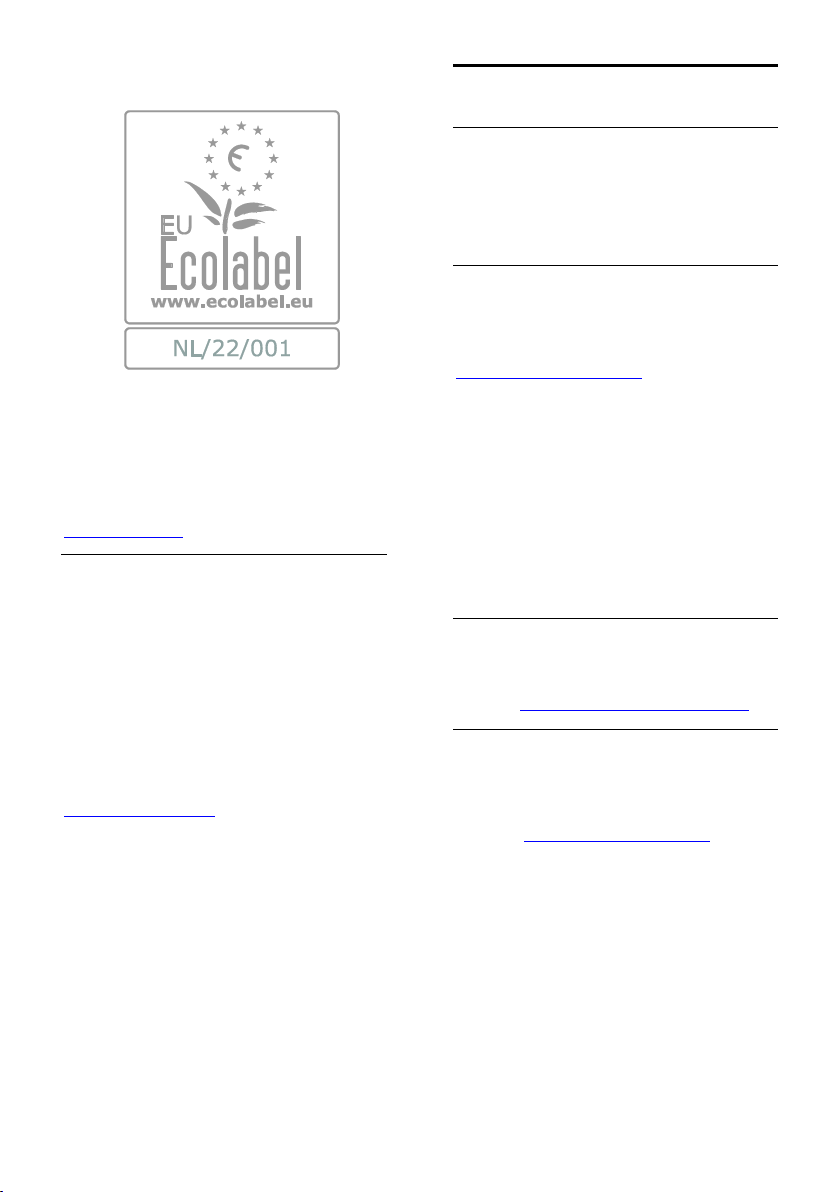
Podrobne informacije o porabi energije v
stanju pripravljenosti, garancijskih pogojih,
rezervnih delih in recikliranju tega TV-
sprejemnika najdete na spletni strani družbe
Philips za vašo državo na naslovu
www.philips.com.
Energijska oznaka EU
Evropska energijska oznaka vas obvešča o
razredu energetske učinkovitosti izdelka.
Večja energetska učinkovitost izdelka
pomeni, da bo porabil manj energije.
Na oznaki je naveden razred energetske
učinkovitosti, povprečna poraba energije
izdelka med uporabo in povprečna letna
poraba. Podatke o porabi energije za izdelek
najdete na Philipsovem spletnem mestu za
vašo državo na naslovu
www.philips.com/TV.
Pomoč in podpora
Uporabi Pomoč
Meni z zaslonsko pomočjo odprete tako, da
pritisnete Rumena tipka.
Med menijem za pomoč in menijem TV-ja
preklopite s pritiskom na Rumena tipka.
Obiščite Philipsovo spletno mesto
Če v zaslonski pomoči ([Pomoč]) ne
najdete, kar potrebujete, obiščite Philipsovo
spletno mesto za podporo na
www.philips.com/support.
Na Philipsovem spletnem mestu za podporo
imate tudi te možnosti:
odgovore na pogosta vprašanja;
ta uporabniški priročnik lahko prenesete
v obliki PDF, ki jo lahko natisnete;
po e-pošti nam lahko pošljete
konkretna vprašanja;
prek spleta lahko klepetate z našim
osebjem za podporo (na voljo samo v
nekaterih državah).
Preiščite forum o televizorjih.
Morda je na vaše vprašanje že odgovorila
skupnost uporabnikov televizorjev Philips.
Obiščite www.supportforum.philips.com.
Obrnite se na Philips
Za podporo se lahko obrnete na Philipsovo
službo za pomoč v svoji državi. Številka je
navedena na letaku, priloženem izdelku, ali v
spletu na www.philips.com/support.
Preden se obrnete na Philips, si zapišite
model in serijsko številko TV-ja. Ti podatki so
navedeni na hrbtni strani televizorja ali na
embalaži.
SL 12
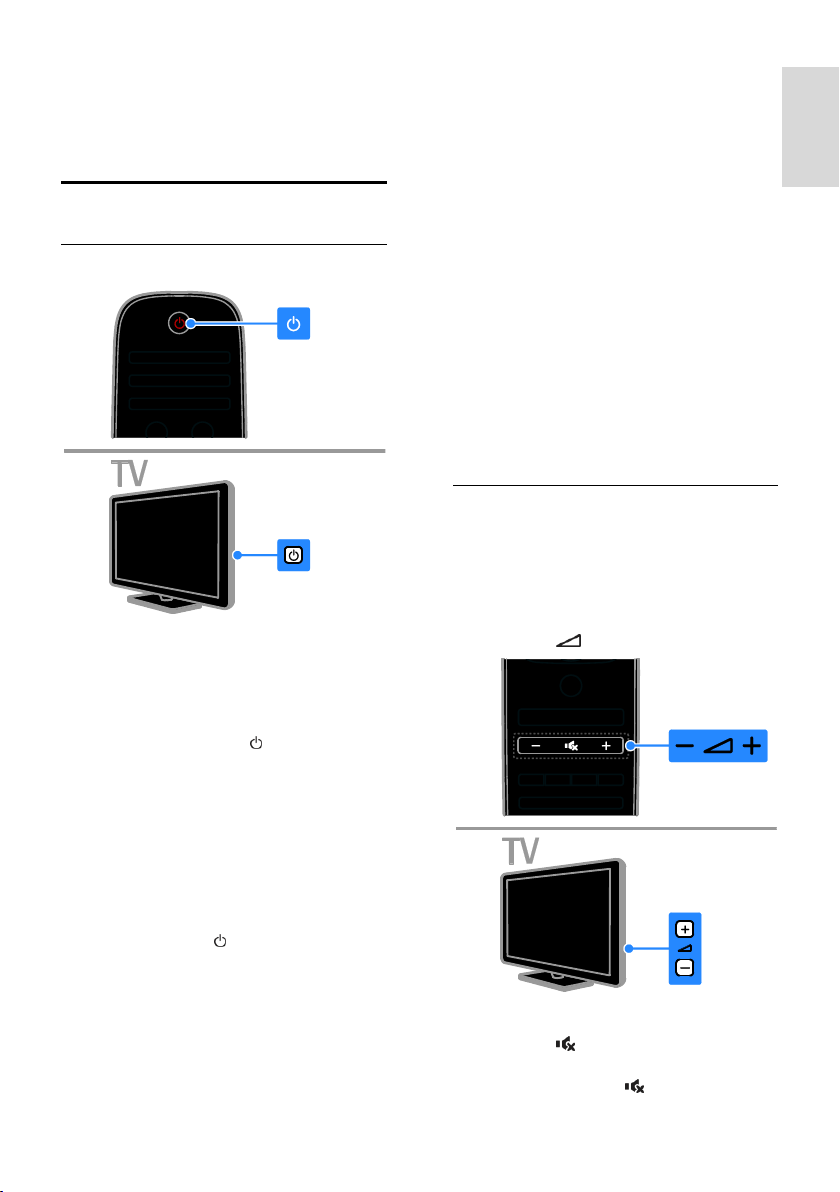
Slovenščina
2 Uporaba TV-
sprejemnika
Gledanje televizije
Vklop ali izklop televizorja
Vklop televizorja
Priključite TV na električno vtičnico in
pritisnite glavno stikalo za vklop.
Če je TV v stanju pripravljenosti, na
daljinskem upravljalniku ali na hrbtni
strani TV-ja pritisnite .
Opomba: Pred odzivom televizorja je lahko
kratka zakasnitev.
Nasvet: če ne najdete daljinskega
upravljalnika in želite televizor vklopiti iz
stanja pripravljenosti, pritisnite poljubno tipko
na hrbtni strani televizorja.
Preklop televizorja v stanje pripravljenosti
Na daljinskem upravljalniku ali na hrbtni
strani TV-ja pritisnite .
Senzor daljinskega upravljalnika na televizorju
zasveti rdeče.
Izklopite TV-sprejemnik
Izklopite glavno stikalo za vklop.
Televizor se izklopi.
Opomba: TV v stanju pripravljenosti ali ko je
izklopljen sicer porabi zelo malo energije, a
vseeno nekaj. Če ga ne boste uporabljali dalj
časa, ga izključite iz električne vtičnice.
Samodejni izklop
Z nastavitvami za energetsko učinkovitost, ki
jih ponuja ta televizor, lahko prihranite
energijo. Te nastavitve so privzeto vklopljene,
tako da televizor samodejno preklopi v
stanje pripravljenosti, če uporabnik štiri ure
ne izvede nobenega dejanja (npr. ne pritisne
gumba na daljinskem upravljalniku ali na
hrbtni strani).
Onemogočanje samodejnega izklopa
1. Med gledanjem televizorja na daljinskem
upravljalniku pritisnite Zelena tipka.
2. Izberite [Auto switch off], nato pritisnite
OK.
Prikazano je potrditveno sporočilo.
Prilagajanje glasnosti TVsprejemnika
Povečanje ali zmanjšanje glasnosti
televizorja
Pritisnite tipko +/- na daljinskem
upravljalniku.
Pritisnite +/- ob strani televizorja.
Izklop ali ponovni vklop zvoka televizorja
Pritisnite , da izklopite zvok
televizorja.
ponovno pritisnite , da vklopite zvok.
SL 13

Prilagajanje glasnosti slušalk
1. Pritisnite > [Nastavitev] > [Nastavitve
televizorja] > [Zvok].
2. Izberite [Glasnost slušalk] in pritisnite OK.
3. Pritisnite tipkami za krmarjenje, da
nastavite glasnost.
Preklapljanje televizijskih kanalov
Na daljinskem upravljalniku ali
televizorju pritisnite CH +/-.
Pritisnite Številske tipke, da vnesete
številko kanala.
Upravljanje priljubljenih
Prikažete lahko vse kanale ali pa samo
seznam priljubljenih, ki jih tako preprosteje
najdete.
Pritisnite LIST, da dostopite do seznama
kanalov.
Ustvarjanje seznama priljubljenih kanalov
1. Pritisnite LIST.
2. Izberite kanal, ki ga želite označiti kot
priljubljenega, nato pritisnite OPTIONS.
3. Izberite [Označi kot priljubljeno] in
pritisnite OK.
Izbrani kanal je označen z zvezdico.
Če želite kanal odstraniti s seznama
priljubljenih, izberite [Odznači kot
priljubljeno] in nato pritisnite OK.
Izberite seznam kanalov
1. Pritisnite LIST in nato OPTIONS.
2. Izberite [Seznam izbranih] > [Najljubši
programi], da prikažete kanale na seznamu
priljubljenih, ali [Vsi], da prikažete vse.
3. Pritisnite OK za potrditev.
Upravljanje seznamov kanalov
Ko so kanali nameščeni, jih lahko upravljate:
Preimenovanje kanalov
Spreminjanje vrstnega reda kanalov
Poslušanje digitalnega radia
Preimenovanje kanalov
Kanale lahko preimenujete. Ime je prikazano,
ko izberete kanal.
1. Med gledanjem televizorja pritisnite
LIST.
Seznam kanalov je prikazan.
2. Izberite kanal, ki ga želite preimenovati, in
pritisnite OPTIONS.
3. Izberite [Preimenovanje], nato pritisnite
OK.
4. Pritisnite tipkami za krmarjenje, da
izberete posamezni znak, in nato OK.
Nasveti:
Na zaslonu za vnos lahko pritisnete OK,
da omogočite zaslonsko tipkovnico.
Pritisnite [ABC] ali [abc] za preklop
med velikimi in malimi črkami.
5. Ko končate, izberite [Opravljeno] in nato
OK, da potrdite.
6. Pritisnite , da zaprete meni.
Spreminjanje vrstnega reda kanalov
Po namestitvi kanalov lahko preuredite
seznam kanalov.
1. Ko gledate televizor, pritisnite LIST.
Seznam kanalov je prikazan.
2. Izberite kanal, ki ga želite preurediti, nato
pritisnite OPTIONS.
3. Izberite [Preureditev] in pritisnite OK.
4. Pritisnite tipkami za krmarjenje, da
premaknete označeni kanal na drugo mesto,
nato pritisnite OK.
5. Izberite eno od teh možnosti in pritisnite
OK.
[Vstavi]: vstavite kanal na želeno mesto.
[Zamenjaj]: zamenjate mesto z drugim
kanalom.
SL 14

Slovenščina
6. Ko končate, pritisnite OPTIONS in nato
izberite [Exit].
Poslušanje digitalnega radia
Če so na voljo digitalni radijski kanali, jih
lahko poslušate. Namestijo se samodejno, ko
namestite TV-kanale.
1. Med gledanjem televizije pritisnite tipko
LIST. Seznam kanalov je prikazan.
2. Pritisnite OPTIONS.
3. Izberite [Seznam izbranih] > [Radio], nato
pritisnite OK.
4. Izberite radijski kanal in pritisnite OK.
Izbira vira
Vsebino, predvajano s priključeno napravo,
lahko gledate na več načinov:
Njeno ikono dodajte v začetni meni.
izberite napravo v meniju virov.
Opomba: Če na televizor priključite napravo,
združljivo s standardom HDMI-CEC, se
samodejno doda v začetni meni.
Dodajanje nove naprave
1. Napravo priključite in vklopite.
2. Pritisnite .
3. Izberite [Dodajanje naprav] in pritisnite
OK.
4. Sledite navodilom na zaslonu.
Če ste pozvani k izbiri TV-povezave, izberite
priključek, ki ga uporablja ta naprava.
Pogled iz glavnega menija
Ko v glavni meni dodate novo napravo, jo
lahko začnete uporabljati tako, da izberete
njeno ikono.
1. Pritisnite .
2. Izberite ikono naprave v meniju Domov.
3. Pritisnite OK za potrditev.
Pogled iz menija Vir
Če želite, da se prikaže seznam imena
priključkov, lahko tudi pritisnete
SOURCE. Izberite priključek, ki povezuje
napravo s televizorjem.
1. Pritisnite SOURCE.
2. Pritisnite tipkami za krmarjenje, da
izberete priključek s seznama.
3. Pritisnite OK za potrditev.
Uporaba pametnih nastavitev
Ta televizor je opremljen s pametnimi
nastavitvami slike in zvoka. Te nastavitve
lahko uporabite neposredno ali jih
prilagodite.
Izberite želeno nastavitev slike.
1. Med gledanjem televizorja pritisnite
ADJUST.
2. Izberite [Smart slika].
3. Izberite eno od naslednjih nastavitev in
pritisnite OK:
[Osebno]: Uporabite svoje nastavitve
slike.
[Živahno]: Bogate in dinamične
nastavitve, idealne za dnevno uporabo.
[Naravno]: Naravne nastavitve slike.
[Kino]: Idealne nastavitve za gledanje
filmov.
[Igre]: Idealne nastavitve za igre.
[Varčevanje energije]: Nastavitve za
najvarčnejšo porabo energije.
[Standardno]: Privzete nastavitve, ki
ustrezajo večini okolij in večini vrst
videov.
[Fotografija]: Idealne nastavitve za
gledanje fotografij.
[Po meri]: Prilagodite in shranite svoje
nastavitve slike.
Izberite želeno nastavitev zvoka.
1. Med gledanjem televizorja pritisnite
ADJUST.
2. Izberite [Smart zvok].
3. Izberite eno od naslednjih nastavitev in
pritisnite OK:
[Osebno]: Uporabite prilagojeno
nastavitev zvoka.
[Standardno]: Nastavitve, ki ustrezajo
večini okolij in večini vrst zvoka.
[Novice]: idealne nastavitve za govor,
na primer novice.
[Filmi]/[3D-film]*: Idealne nastavitve za
gledanje filmov.
[Igre]: Idealne nastavitve za igre.
[Drama]: Idealne nastavitve za dramo.
[Šport]: idealne nastavitve za šport.
* Na voljo samo pri nekaterih modelih.
SL 15

Spreminjanje formata slike
Format slike lahko spremenite ustrezno viru
videosignala.
1. Pritisnite tipko ADJUST.
2. Izberite [Format slike], nato pritisnite OK.
3. Izberite format slike in za potrditev
pritisnite OK.
Formati slik, ki so na voljo, so odvisni od
video vira:
[Samodejno]: sliko prilagodi tako, da
zapolni zaslon (podnapisi ostanejo
vidni). Priporočljivo je za najmanjše
popačenje slike, ne pa za sliko visoke
ločljivosti ali računalnika.
[Samodejna nast. povečave]: sliko
povečaj tako, da zapolni zaslon.
Priporočljivo je za najmanjše popačenje
slike, ne pa za sliko visoke ločljivosti ali
računalnika.
[Super povečava]: odstrani črne proge
ob straneh v formatu 4:3. Ni
priporočeno za HD ali osebne
računalnike.
[Razširitev 16:9]: Format 4:3 pretvori v
format 16:9. Ni priporočeno za HD ali
osebne računalnike.
[Širok zaslon]: format 4:3 pretvori v
format 16:9.
[Privzeti format]: omogoči največ
podrobnosti za računalnik. Na voljo
samo, ko je v meniju za sliko izbran
način računalnika.
Nastavitev programskega vodnika
Pred uporabo programskega vodnika
preverite te nastavitve:
1. Pritisnite .
2. Izberite [Nastavitev] > [Nastavitve
televizorja] > [Osebne nastavitve] >
[Programski vodnik].
3. Izberite [Od izdajatelja TV-programa] in
pritisnite OK.
Dostop do programskega vodnika
1. Pritisnite .
2. Izberite [Programski vodnik] in pritisnite
OK.
Uporaba možnosti programskega vodnika
Prikazane informacije lahko prilagodite tako,
da:
vas opomnijo na začetek programov,
se prikažejo samo priljubljeni kanali.
1. V programskem vodniku pritisnite
OPTIONS.
2. Izberite možnost in pritisnite OK:
[Nastavi opomnik]: nastavi programske
opomnike.
[Počisti opomnik]: počisti programske
opomnike.
[Spremeni dan]: izbere dan za prikaz.
[Več informacij]: prikaže informacije o
programu.
[Iskanje po zvrsti]: poišče televizijske
programe po zvrsti.
[Načrtovani opomniki]: prikaže
programske opomnike.
Prikaz programskega vodnika
Od TV-postaje
V programskih vodnikih TV-postaj si lahko
ogledate informacije o digitalnih TV-kanalih.
Te informacije lahko obsegajo:
urnike kanalov za posamezen dan
(»Zdaj in naslednje«) ali do 8 dni, če to
podpira TV-postaja
Povzetki programov
Opomba: programski vodniki so na voljo
samo v nekaterih državah.
SL 16
Iz interneta
Če je televizor povezan z internetom, lahko
programske vodnike dobivate po internetu.
V internetnih programskih vodnikih so lahko
ti podatki:
Razporedi kanalov
Povzetki programov
Opomba: razpoložljivost internetnih
programskih vodnikov je odvisna od TVpostaje.
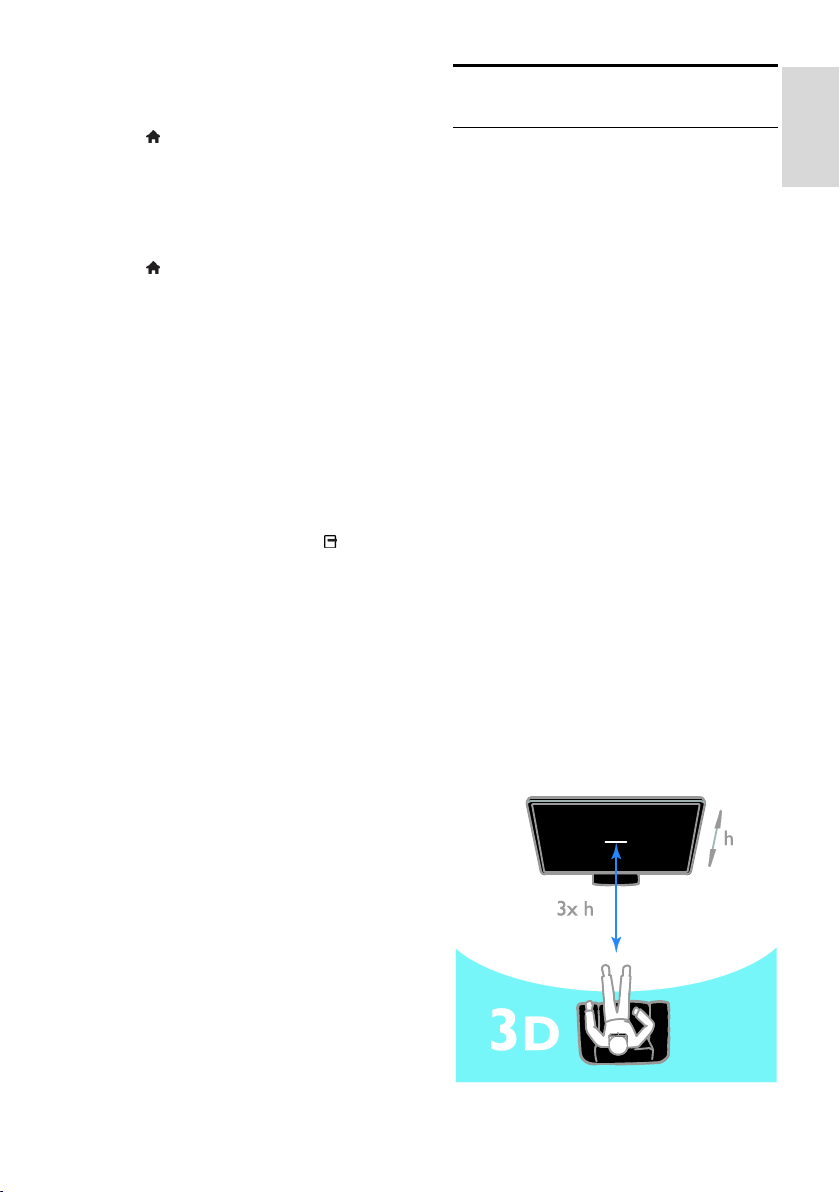
Slovenščina
Nastavitev programskega vodnika
Pred uporabo programskega vodnika
preverite te nastavitve:
1. Pritisnite .
2. Izberite [Nastavitev] > [Nastavitve
televizorja] > [Osebne nastavitve] >
[Programski vodnik].
3. Izberite [Iz omrežja], nato pritisnite OK.
Dostop do programskega vodnika
1. Pritisnite .
2. Izberite [Programski vodnik] in pritisnite
OK.
Opomba: če si programski vodnik ogledujete
prvič, upoštevajte navodilom na zaslonu, da
posodobite vodnik.
Uporaba možnosti programskega vodnika
S programskim vodnikom lahko:
programirate snemanje programov,
prepoznate kanale,
vklopite podnapise, če so na voljo,
pokažete zaslonski daljinski upravljalnik.
1. V programskem vodniku pritisnite
OPTIONS.
2. Izberite možnost in pritisnite OK:
[Snemaj]: nastavitev programiranega
snemanja.
[Prepoznava kanala]: ročna
posodobitev podatkov o kanalu.
[Izberi dan]: izbira dneva za prikaz.
[Ročno snemanje]: nastavitev ročnega
snemanja.
[Pokaži daljinski upravljalnik]: prikaz
zaslonskega daljinskega upravljalnika.
[Znova naloži stran]: osveževanje
prikaza strani.
[Povečava strani]: spreminjanje stopnje
povečave prikaza strani.
[Informacije o varnosti]: prikaz
varnostnih informacij o programu.
[Podnapisi]: vklop/izklop podnapisov, če
so na voljo.
Glejte 3D-vsebino
Kaj potrebujete
Na voljo samo pri nekaterih modelih.
Ta televizor omogoča predvajanje v načinu
3D. Pred gledanjem v načinu 3D preberite
zdravstvena opozorila v razdelku Začnite >
Pomembne informacije > Zdravstveno
opozorilo za način 3D (Stran 7).
Če želite na tem TV-ju gledati v načinu 3D,
potrebujete aktivna očala Philips 3D Max,
PTA507 (na voljo za doplačilo).
Informacije o vklopu in polnjenju očal
najdete v uporabniškem priročniku očal.
Opomba:
Aktivna 3D-očala drugih proizvajalcev
lahko ne delujejo s tem televizorjem ali
pa učinek 3D ne bo optimalen.
3D-očala uporabljajte izključno za
gledanje televizije 3D.
Za najboljši 3D-učinek pri gledanju 3Dprogramov:
TV-ja ne glejte na neposredni sončni
svetlobi.
Sedite tako, da bo sredina TV-zaslona
na ravni vaših oči.
Sedite na razdalji, ki je vsaj trikrat večja
od višine (h) TV-zaslona. Ne sedite na
razdalji, večji od 6 m.
SL 17
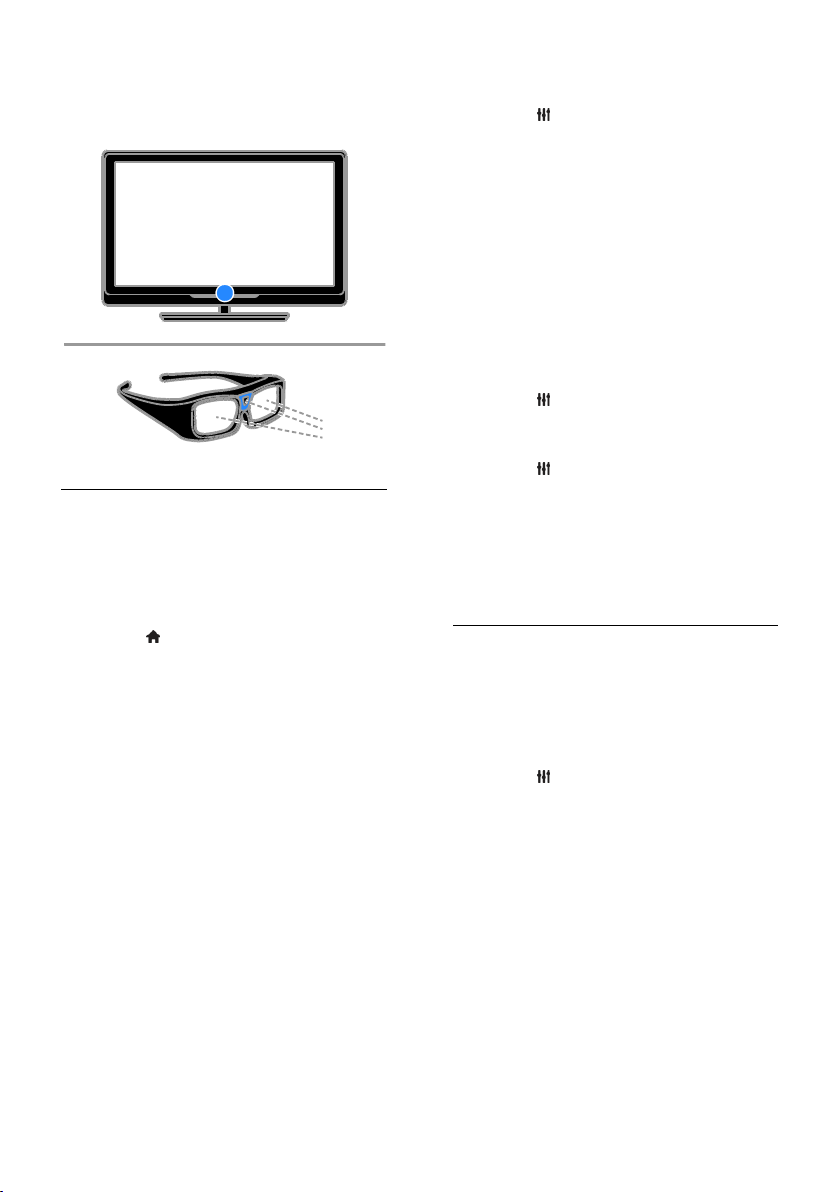
Za neoviran sprejem signala v 3D-
očalih, ne zastrite 3D-oddajnika na TVju.
Glejte vsebino
Izberite vir 3D
Za diske 3D:
1. Predvajajte disk v predvajalniku diskov 3D
Blu-ray, priključenem na priključek HDMI na
TV-ju.
2. Pritisnite , nato izberite predvajalnik
diskov 3D Blu-ray.
Za TV-programe v 3D:
Izberite [Gledanje televizije] in preklopite na
TV-kanal, ki oddaja vsebino 3D.
Vklopite način 3D
Ko TV prvič zazna oddajo 3D-signala, se na
zaslonu odpre spročilo, da izberite želeno
nastavitev.
Če želite, da TV samodejno preklopi v
način 3D, izberite [Samodejno].
Če želite biti najprej obveščeni, izberite
[Obvesti].
Če ne želite biti obveščeni, izberite
[Brez 3D].
Začnite gledati v načinu 3D
TV zazna, ko je na voljo 3D-signal, in vas
pozove, da si nataknete 3D-očala. Nataknite
si očala in jih vklopite. Če TV ne more
zaznati 3D-signala zaradi manjkajoče oznake
za 3D-signal, prikaže sliki, ki se prekrivata.
Če želite prekrivajoči se sliki preklopiti v
način 3D, spremenite format 3D.
1. Pritisnite ADJUST.
2. Izberite [3D].
Če TV prikaže sliki, ki se navpično
prekrivata, izberite [3D - eno ob
drugem].
Če TV prikaže sliki, ki se vodoravno
prekrivata, izberite [3D - zgoraj/spodaj].
Opomba: Če pri navadnem formatu 3D
pride do čudnih 3D-učinkov, izberite obrnjen
3D-format, če je na voljo.
Prevorba 2D v 3D
Poljubni program v 2D-formatu lahko
pretvorite v obliko 3D.
1. Pritisnite ADJUST.
2. Izberite [3D] > [Pretvorba iz 2D v 3D].
Če želite ustaviti pretvorbo iz 2D v 3D:
1. Pritisnite ADJUST.
2. Izberite [Globina 3D vklop/izklop] >
[Izklop], nato pritisnite OK.
Pretvorbo iz 2D v 3D lahko prekinete tudi,
če v začetnem meniju preklopite na katero
koli drugo dejavnost. Pretvorba se ne
prekine, če preklopite na drug kanal.
Izklopite 3D
Če preklopite na drugo priključeno napravo
ali na novo dejavnost, TV preklopi nazaj v
način 2D.
Način 3D lahko izklopite tudi med gledanjem
3D-programa.
1. Pritisnite ADJUST.
2. Izberite [Globina 3D vklop/izklop] >
[Izklop], nato pritisnite OK.
Program je prikazan v 2D (vidna je samo
leva stran 3D-slike).
Če ni 3D-signala, se 3D-očala samodejno
izklopijo po 5 sekundah.
SL 18

Slovenščina
Ogled predstavnosti
Možnosti
Na TV-ju lahko predvajate videe, fotografije
in glasbo iz teh virov:
računalnika, priključenega prek
domačega omrežja;
naprave USB, priključene na TV.
Datoteke iz računalnika.
Kaj potrebujete
Žično ali brezžično domače omrežje,
povezano z usmerjevalnikom Universal
Plug and Play (uPnP).
Omrežni kabel za priključitev TV-ja v
domače omrežje.
Program za predstavnostni strežnik, ki
se izvaja v računalniku
Ustrezne nastavitve na požarnem zidu
računalnika, ki omogočajo izvajanje
programa predstavnostnega strežnika
Nastavite omrežje
1. Televizor in računalnik povežite v isto
domače omrežje. Glejte razdelek
Priključevanje televizorja > Omrežje in
internet (Stran 57).
2. Vklopite računalnik in usmerjevalnik.
Nastavite skupno rabo predstavnosti
1. Če želite omogočiti skupno rabo
predstavnosti, morate v računalnik namestiti
program predstavnostnega strežnika. Na
voljo je več različnih programov
predstavnostnega strežnika:
Za računalnike PC: Windows Media
Player 11 (ali novejši) ali TVersity
Za računalnike Mac: Twonky
2. Vklopite skupno rabo predstavnosti v
računalniku s programom predstavnostnega
strežnika. Več informacij o nastavitvi
predstavnostnega strežnika najdete na
spletnem mestu predstavnostnega strežnika.
Predvajanje datotek
1. Na daljinskem upravljalniku pritisnite .
2. Izberite [Vaše omrežje] in pritisnite OK.
Če se začne nameščanje omrežja, sledite
navodilom na zaslonu.
3. Izberite datoteko v brskalniku vsebine in
nato pritisnite OK, da začnete predvajanje.
4. Predvajanje lahko nadzorujete s pritiskom
na Gumbi za predvajanje na daljinskem
upravljalniku.
Predvajanje iz USB-ja
Če imate v svoji pomnilniški napravi USB
fotografije, videoposnetke ali glasbene
datoteke, lahko predvajate datoteke na
televizorju.
Pozor:
TP Vision ni odgovoren, če pomnilniška
naprava USB ni podprta ali če se
podatki naprave poškodujejo ali
izgubijo.
Ne preobremenite vrat USB. Če
priključite shranjevalno napravo USB, ki
porabi več kot 500 mA, mora biti
priključena tudi na ločen zunanji vir
napajanja.
Ogled vsebine naprave USB
1. Priključite napravo USB na priključek USB
na televizorju.
2. Pritisnite , izberite [Brskanje po USB-ju]
in nato pritisnite OK.
3. Izberite datoteko v brskalniku vsebine in
nato pritisnite OK, da začnete predvajanje.
4. Predvajanje lahko nadzorujete s pritiskom
na Gumbi za predvajanje na daljinskem
upravljalniku.
Možnosti predvajanja
Ogled videa
Pritisnite tipkami za krmarjenje, da izberete
videodatoteko, in nato pritisnite OK.
Pritisnite , da začasno ustavite video.
Pritisnite , da ustavite video.
Pritisnite ali za iskanje po videu
naprej in nazaj.
Pritisnite CH -/CH +, da skočite na
prejšnji ali naslednji video.
Pritisnite in zadržite za izhod iz
brskalnika vsebine.
Možnosti predvajanja videa
Med predvajanjem videa pritisnite
OPTIONS, da lahko dostopate do naslednjih
možnosti videa:
SL 19
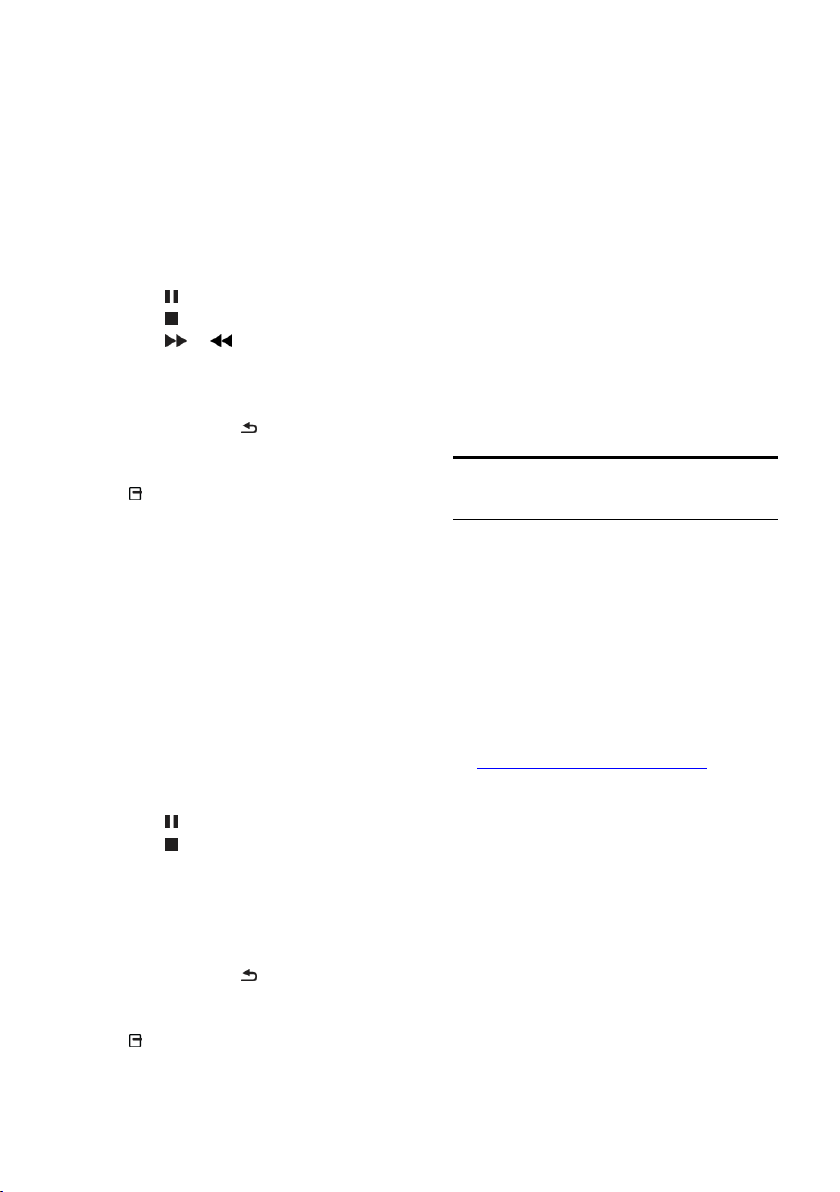
[Ustavi]: zaustavi predvajanje.
[Ponovitev]: ponovno predvajaj video.
[Naklj. vklop] / [Naklj. izklop]:
omogoči ali onemogoči naključno
predvajanje videov.
[Prikaži informacije]: prikaži informacije
o datoteki.
Poslušanje glasbe
Pritisnite tipkami za krmarjenje, da izberete
skladbo, in nato pritisnite OK.
Pritisnite za začasno ustavitev.
Pritisnite za ustavitev.
Pritisnite ali za iskanje naprej in
nazaj po skladbi.
Pritisnite CH -/CH +, da skočite na
prejšnjo ali naslednjo skladbo.
Pritisnite in zadržite za izhod iz
brskalnika vsebine.
Možnosti predvajanja glasbe
Pritisnite OPTIONS, da odprete ali
zaprete naslednje nastavitve glasbe:
[Ustavi]: zaustavi predvajanje zvoka.
[Ponovitev]: ponovno predvajaj skladbo
ali album.
[Predvajaj enkrat]: enkrat predvajaj
skladbo.
[Naklj. vklop] / [Naklj. izklop]:
omogoči ali onemogoči naključno
predvajanje skladb.
[Prikaži informacije]: prikaži informacije
o datoteki.
Prikaz slik
Pritisnite tipkami za krmarjenje, da izberete
sliko in nato OK, da začnete diaprojekcijo.
Pritisnite za začasno ustavitev.
Pritisnite za ustavitev.
Če želite preskočiti diaprojekcijo,
pritisnite OK.
Če želite preskočiti na prejšnjo ali
naslednjo datoteko, pritisnite CH - ali
CH +.
Pritisnite in zadržite za izhod iz
brskalnika vsebine.
Možnosti za diaprojekcijo slik
Pritisnite OPTIONS, da odprete ali
zaprete naslednje nastavitve slike:
[Prikaži informacije]: prikaži informacije
o datoteki.
[Ustavi]: zaustavi diaprojekcijo.
[Vrtenje]: zavrti datoteko.
[Ponovitev]: ponovi diaprojekcijo.
[Predvajaj enkrat]: enkrat predvajaj
datoteko.
[Naklj. izklop] / [Naklj. vklop]:
omogoči ali onemogoči naključno
predvajanje slik v diaprojekciji.
[Hitrost diaprojekcije]: nastavi čas
prikaza vsake slike v diaprojekciji.
[Prehod diaprojekcije]: Določi prehod
med slikami.
[Nastavi kot Scenea]: izbrano sliko
nastavi kot ozadje televizorja. Glejte
razdelek Naprednejša uporaba
televizorja > Prikaz možnosti Scenea >
Slike za ozadje TV (Stran 36).
Prebrskajte Smart TV
Možnosti
Z internetnimi programi, ki so spletna mesta,
posebej prilagojena za vaš TV, lahko uživate
v teh funkcijah:
berete časopisne naslove,
gledate in si izposojate videe,
preverjate vremenske napovedi,
gledate TV-programe, ki ste jih zamudili.
Če želite izvedeti več o storitvah Smart TV,
obiščite spletno mesto foruma za Smart TV
na www.supportforum.philips.com.
Opomba:
Storitve in programi Smart TV se
razlikujejo glede na državo.
Možnost gledanja TV-programov je
odvisna od nastavitve TV-ja. Če želite
izvedeti, kateri programi so na voljo,
odprite programski vodnik v programu.
Smart TV prikazuje po eno stran v
celozaslonskem načinu.
Nekatera spletna mesta se morda ne
bodo prikazala v celoti. Morda ne bodo
na voljo funkcije, za katere so potrebni
vtičniki.
SL 20
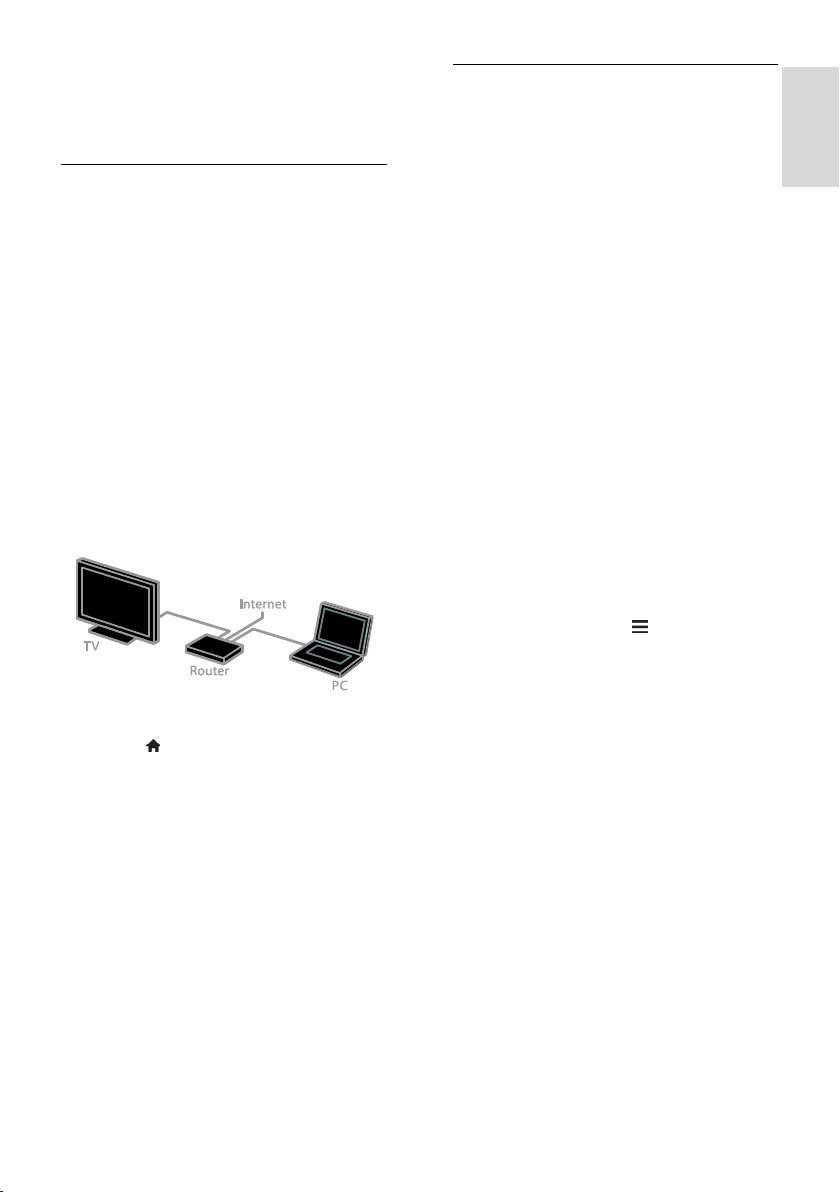
Slovenščina
TP Vision Netherlands B.V. ne
prevzema odgovornosti za vsebino ali
kakovost programa, ki ga predvajajo
ponudniki storitev.
Kaj potrebujete
1. V domačem omrežju povežite televizor z
internetom.
2. V televizorju konfigurirajte storitev Smart
TV.
3. (Izbirno) Z računalnikom se registrirajte pri
Philipsu, da boste lahko izkoristili ugodnosti
in prejemali posodobitve v zvezi z izdelki.
Registrirate se lahko kadar koli.
Povežite televizor z internetom
1. V domačem omrežju priključite
usmerjevalnik s širokopasovno povezavo na
internet.
2. Vklopite usmerjevalnik.
3. Namestite omrežje. Glejte razdelek
Priključevanje televizorja > Omrežje in
internet. (Stran 57)
Zaženite Smart TV
1. Pritisnite , izberite [Smart TV] in nato
pritisnite OK.
Prikazani so pogoji in določila uporabe.
2. Upoštevajte navodila na zaslonu, da
izvedete registracijo.
Smart TV lahko odprete tudi s pritiskom na
SMART TV na daljinskem upravljalniku.
Opomba: Ko prvič zaženete Smart TV, boste
morali izbrati, ali želite omogočiti starševski
nadzor, da zaklenete programe za odrasle.
Če zaklenete program za odrasle, so oglasi in
spletne strani, ki niso prilagojeni za Smart TV,
še vedno dostopni.
Dostop do programov Smart TV
Programe lahko odprete z začetne strani za
Smart TV. Ikone na tej strani predstavljajo
programe, nameščene v televizorju.
Pritisnite tipkami za krmarjenje, da
izberete program, ki ga želite odpreti,
nato pa pritisnite OK, da potrdite.
Izberite [Galerija Apps], da na začetni
zaslon dodate več programov.
Po spletnih mestih brskajte z
internetnimi programi.
Več informacij lahko preberete v hitrem
vodniku za Smart TV na začetni strani
za Smart TV.
Dodajte programe
1. Izberite [Galerija Apps], nato pritisnite
OK.
2. Poiščite programe z tipkami za
krmarjenje.
3. Izberite program, nato pritisnite OK, da ga
dodate na začetni zaslon.
Nasveti:
Poiščete lahko programe, ki so na voljo
v drugih državah.
Če se želite vrniti na začetno stran za
Smart TV, pritisnite LIST.
Opomba: storitve Smart TV se posodobijo
samodejno. Če želite videti najnovejše
posodobitve, spremenite [Vse] na [Novo] v
[Galerija Apps].
Odprite spletna mesta
1. Izberite internetni program in pritisnite
OK.
2. Izberite polje s spletnim naslovom, nato
pritisnite OK.
Na zaslonu se prikaže tipkovnica.
3. Pritisnite tipkami za krmarjenje in OK, da
vnesete posamezne znake spletnega naslova.
Nasvet: Spletni naslov lahko vnesete tudi z
Številske tipke na daljinskem upravljalniku
TV-ja.
SL 21
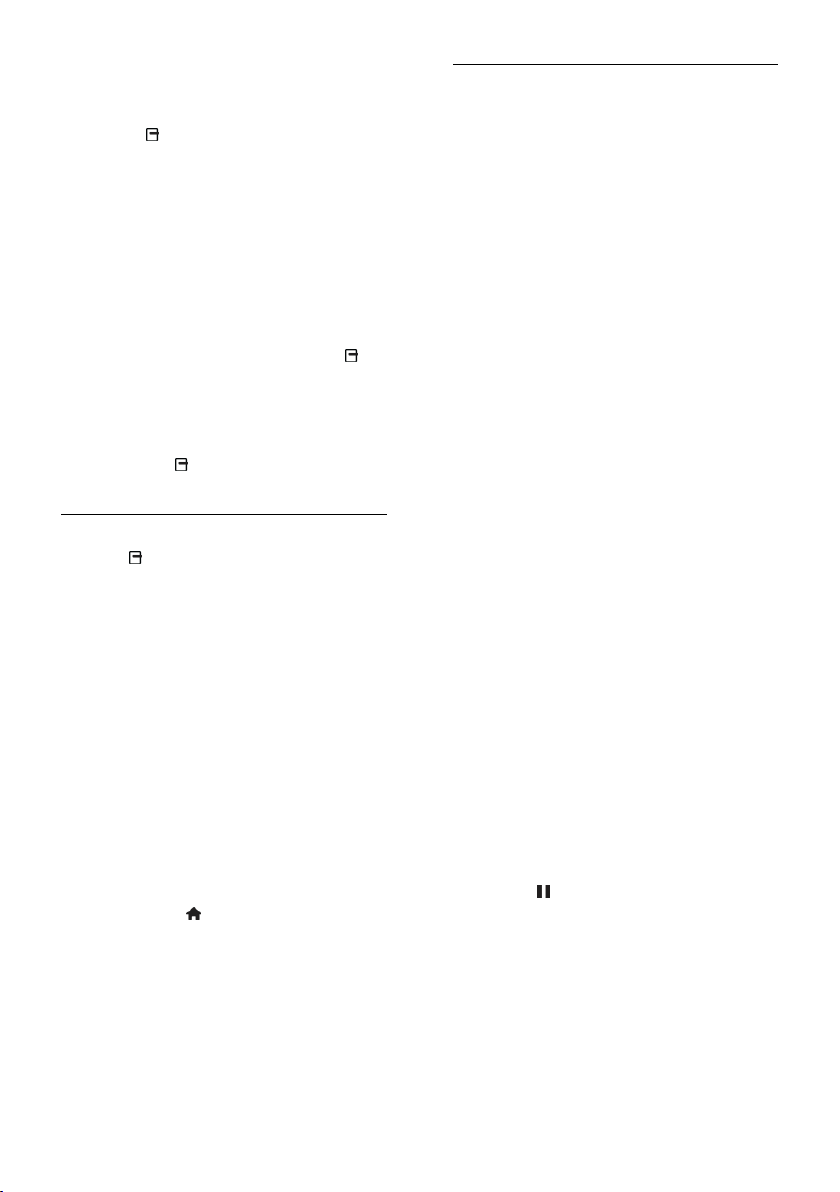
Povečava strani
Če želite povečati ali pomanjšati internetno
stran, uporabite ta postopek:
1. Pritisnite OPTIONS, nato izberite
[Povečava strani].
2. Stopnjo povečave nastavite z drsnikom.
3. Med označenimi možnostmi se lahko
premikate z tipkami za krmarjenje, ki
omogočajo tudi drsenje po spletni strani.
Drsenje po straneh
Če se želite pomikati gor in dol po spletni
strani, pritisnite P+ in P-.
Znova naloži stran
Če se stran ne naloži pravilno, pritisnite
OPTIONS, nato izberite [Znova naloži
stran].
Prikaz varnostnih informacij
Če želite videti varnostne informacije o
strani, pritisnite OPTIONS in izberite
[Informacije o varnosti].
Možnosti za Smart TV
Pritisnite OPTIONS in odprite katerega
koli od teh elementov, da spremenite
programe iz začetnega zaslona Smart TV:
[Odstrani App]
[Zakleni App]
[Odkleni App]
[Premakni App]
Brisanje pomnilnika za Smart TV
Pomnilnik za Smart TV lahko v celoti
izbrišete, vključno s priljubljenimi, kodo
starševskega nadzora, gesli, piškotki in
zgodovino.
Opozorilo: S to možnostjo v celoti
ponastavite pomnilnik za Smart TV. Izbrišejo
se tudi nastavitve drugih interaktivnih
programov, kot so MHEG, HbbTV in MHP.
1. Pritisnite tipko .
2. Izberite [Nastavitev] > [Nastavitve
omrežja].
3. Izberite [Čiščenje pomnilnika aplikacij] in
pritisnite OK.
Spletna izposoja filmov
Možnosti
S tem TV-jem si lahko izposodite filme s
programi spletnih videotek v storitvi Smart
TV. Film si izposodite s tem postopkom:
1. Odprite program videoteke. Morda se
boste morali registrirati ali vnesti podatke za
prijavo.
2. Izberite film.
3. Opravite spletno plačilo.
4. Prenesite film, ki ga želite gledati.
5. Začnite gledati film.
Kaj potrebujete
Poskrbite, da bo TV povezan v internet
prek hitre širokopasovne povezave.
Glejte razdelek Priključevanje
televizorja > Omrežje in internet.
(Stran 57)
Na TV priključite pogon USB
zmogljivosti najmanj 4 GB. Za videe
visoke ločljivosti (HD) uporabite pogon
z vsaj 8 GB prostora.
Opomba: Za snemanje, funkcijo začasne
ustavitve TV-programa in izposojo filmov
lahko uporabite isti pogon. Priključite trdi
disk, združljiv z USB 2.0, velikosti najmanj 250
GB in s hitrostjo prenosa najmanj 30 MB na
sekundo. Glejte razdelek Naprednejša
uporaba televizorja > Snemanje TV-oddaj >
Namestite trdi disk USB.
Formatirajte pogon USB
Pred prenosom izposojenih filmov morate
formatirati pogon USB. Vsa obstoječa
vsebina na pogonu USB bo izbrisana.
1. Vklopite televizor.
2. Priključite pogon USB na režo USB na TVju.
3. Pritisnite , da začnete formatirati pogon.
4. Po formatiranju pustite pogon USB
priključen na TV.
SL 22
